3D模型
- 3D模型
- SU模型
- 材质
- 贴图
- CAD图纸
- 灵感图
- 全球案例
- 效果图
- 方案文本
- PS免抠
3D模型
SU模型
材质
贴图
CAD图纸
灵感图
全球案例
效果图
方案文本
PS免抠
猜你想搜
最近搜索
热门搜索
在脸部创建一个选取,注意一定要选择的到位,然后ctrl+m进行曲线,直接调一下亮度即可。
具体操作步骤如下:
1、首先打开PS CC软件,打开素材文件很明显图片太暗,按下CRtl+m打开曲线工具,曲线越往上越亮,往下变暗,这里往上调整让图片变亮点:
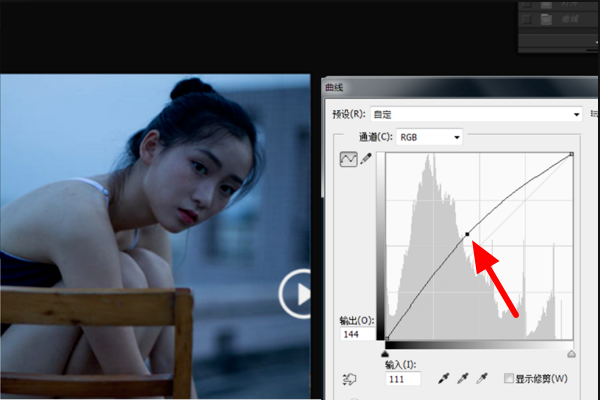
2、然后观察图片的颜色分布,这里演示图片红色偏多,绿色和蓝色较少,所以接着在曲线里微调rgb颜色里的红色,不要调太高,让红色的区域变亮一点:
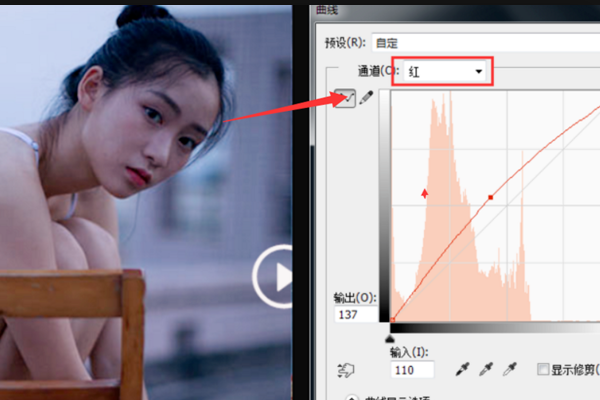
3、接着再把绿色的曲线调整一下,这里往下调暗让图片显得更协调:
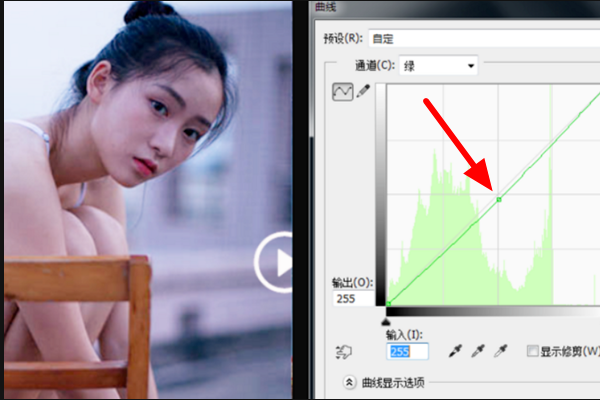
4、接着用同样的方法调整蓝色的曲线,同样需要向下调暗,可以多做些对比调整:
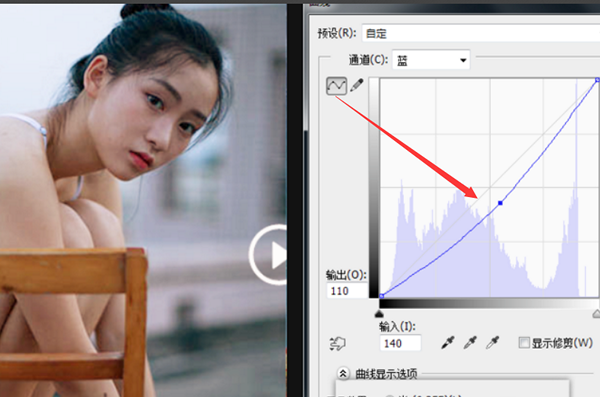
5、完成后最终就可以看到图中的人物明显比原来亮了:
